Use a ferramenta Alinhar para alinhar um mais elementos com um elemento selecionado.
Esta ferramenta é geralmente usada para alinhar paredes, vigas e linhas, mas também pode ser usada com outros tipos de elementos.
Por exemplo, em vistas 3D, você pode alinhas padrões de superfície de paredes com outros elementos.
Os elementos a serem alinhados podem ser do mesmo tipo, ou podem ser de famílias diferentes. Você pode alinhar elementos em uma vista de planta (2D), vista 3D, ou vista de elevação.
- Alinha as extremidades das paredes ou vigas com uma viga, linha ou parede selecionada. (Esta ação estende os comprimentos das paredes ou vigas alinhadas).
- Alinha os centros das paredes ou vigas com uma viga, linha ou parede selecionada. (Esta ação move as paredes ou vigas alinhadas).
- Alinha as alturas das janelas com a linha ou parede selecionada.
- Unir pontos finais selecionados (por exemplo, de paredes) com uma linha selecionada.
Por exemplo, você pode usar a ferramenta Alinhar para
Exemplos
Linha de eixo e 4 colunas
Ponto selecionado para alinhar com um elemento
Para alinhar elementos
- Clique na guia Modificar
 painel Modificar
painel Modificar
 (Alinhar).
(Alinhar).
O cursor é exibido com o símbolo de alinhamento
 .
.
- Na Barra de opções, selecione as opções desejadas:
- Selecione Múltiplo alinhamento para alinhar múltiplos elementos com um elemento selecionado. (Alternativamente, você pode pressionar Ctrl enquanto seleciona múltiplos elementos para alinhar).
- Ao alinhar paredes, use a opção Preferir para indicar como as paredes selecionadas serão alinhadas: usando Faces da parede, Linhas centrais da parede, Face do núcleo, ou Centro do núcleo. (As opções de núcleo se referem as paredes que têm múltiplas camadas).
- Selecione o elemento de referência (o elemento ao qual alinhar outros elementos).
- Selecione um ou mais elementos a serem alinhados com o elemento de referência.
Nota: Antes de selecionar, mova o cursor sobre o elemento até que a parte do elemento a ser alinhado com o elemento de referência seja realçado. A seguir clique nele.
- Se você deseja que os elementos selecionados permaneçam alinhados com o elemento de referência (se você o mover mais tarde), clique no cadeado para bloquear o alinhamento. Se o símbolo de cadeado não for mais exibido porque você fez algo de diferente, clique em Modificar e selecione o elemento de referência para fazer com que o símbolo reapareça.
- Para iniciar um novo alinhamento, pressione Esc uma vez.
- Para sair da ferramenta Alinhar, pressione Esc duas vezes.